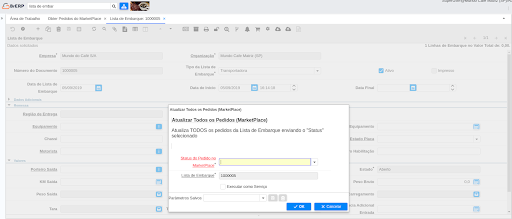Tray
Configurando o acesso à API
Credenciais de Acesso
Inicialmente, será necessário adicionar as credenciais de acesso ao MarketPlace. Cada MarketPlace tem suas credenciais de acesso, entre em contato com o seu marketplace para conseguir os acessos necessários.
há duas maneiras de integrar a primeira é abrir via seu acesso um chamado solicitando que seja adicionado o aplicativo BrERP a sua conta de Marketplace Tray. a segunda maneira será mostrada a seguir:
Para cadastrarmos no BrERP, acesse a url do seu marketplace do Tray, conecte-se com suas credenciais.
- Vá até **Aplicativos** localizado no menu esquerdo
- Pesquise por BrERP

depois clique no botão Acessar
Depois pegue os dados URL e CODE serão usados para configurar no BrERP

E então adicione essas informações no BrERP, para isso abra o Menu > MarketPlaces > Configuração do MarketPlace.
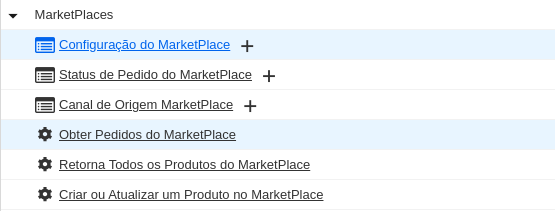

Ao Selecionar a integração Tray serão liberados os campos para preencher com dados de sua integração:
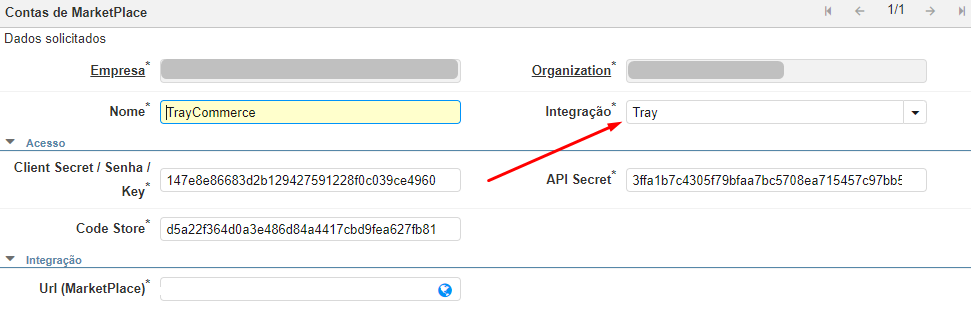
Após adicionar Code no campo Code Store, selecione a organização em que o pedido será criado e adicione um nome para facilitar a identificação.
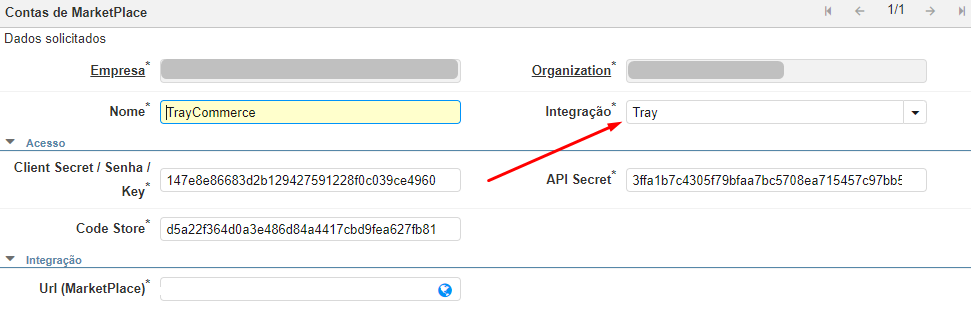
No campo Client Secret / Senha / Key preencha com 147e8e86683d2b129427591228f0c039ce4960074a1fd6832d5f6320d2935aa6 e em API Secret 3ffa1b7c4305f79bfaa7bc5708ea715457c97bb5b5d52080c73de9c3d2ad5a24, estes valores são padrões para todos os clientes!
Configurações Adicionais
Após configurado o marketPlace, novas abas serão habilitadas Configurações do Parceiro de Negócios e Configurações do Pedido.
Essas informações irão sobrescrever as configurações iniciais do parceiro de negócios e da ordem de venda durante a obtenção dos pedidos.
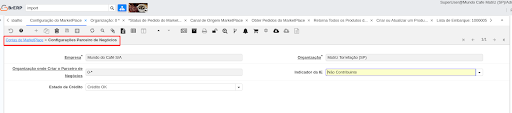
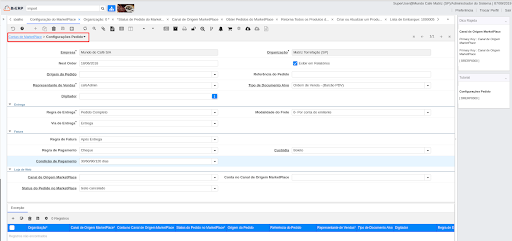
Destaque Para o campo Último Pedido, o formato padrão da integração é:
Tray: AAAA-MM-DD hh:mm:ss (2020-09-28 16:48:10)
Exceções de Pedido
É possível criar várias configurações adicionais, que sobrescrevem as padrões descritas acima, para isso, clique na aba de Exceção.
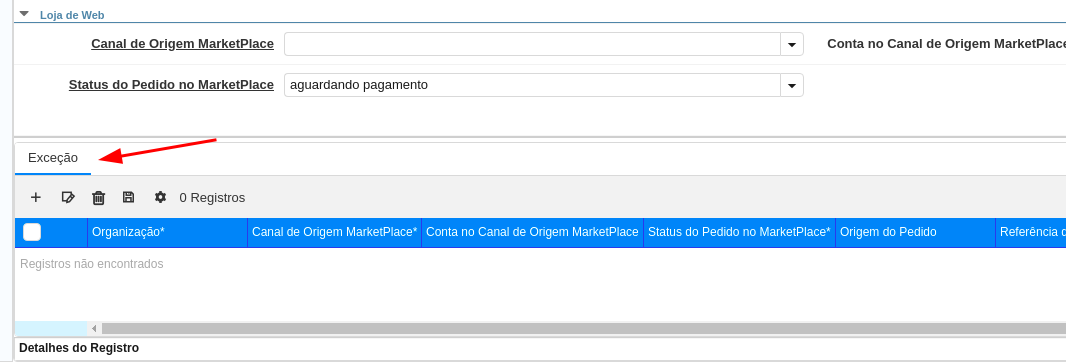
Após os pedidos serem importados, serão comparados com o Canal de Origem e o Status das abas de Exceções e caso forem iguais, o pedido será criado com essas informações, e caso contrário, as informações Padrões (Conforme descrito anteriormente) serão utilizadas.
Filtrando os pedidos obtidos
No BrERP é possível filtrar os pedidos recebidos do Marketplace, a seguir será apresentado as possibilidades de filtros.
Filtrando por estado do pedidos
Apenas é necessário a criação do “Status de Pedido do MarketPlace” no BrERP e que esse status seja informado nas configurações adicionais, conforme descrito anteriormente.
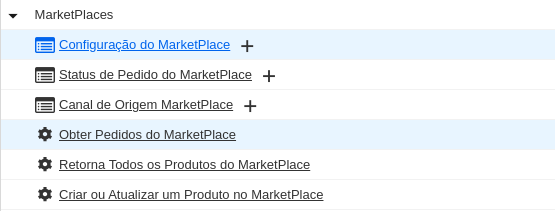
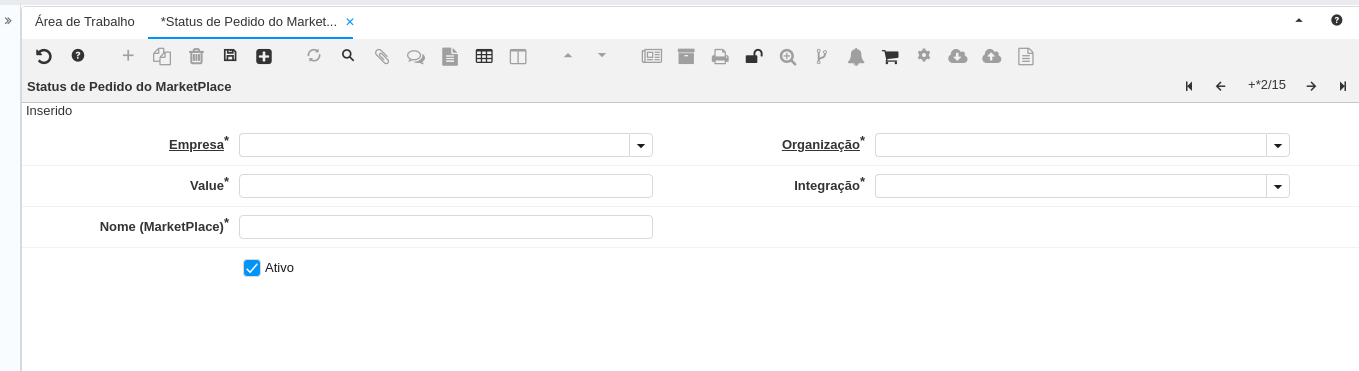
Para a Tray é necessário apenas o campo "Value", que deve ser idêntico ao cadastrado, para cadastrar estes status na sua integração Tray acesse o menu lateral esquerdo e em Configurações, clique em Cadastro de status de pedidos:
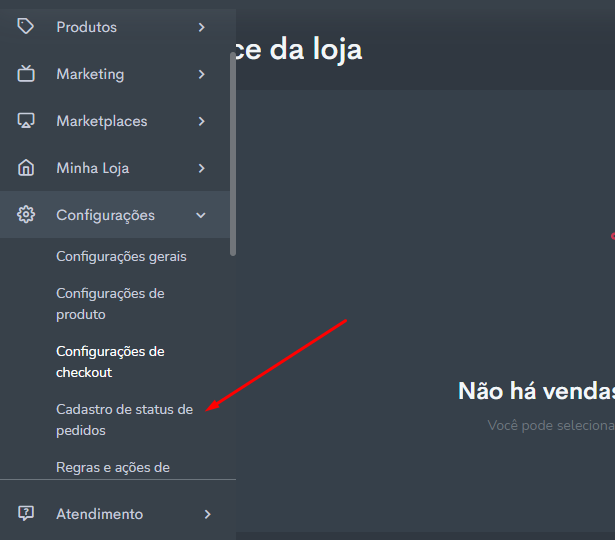
Após cadastrar dentro do BrERP poderá criar um status para cada um que foi cadastrado na Tray
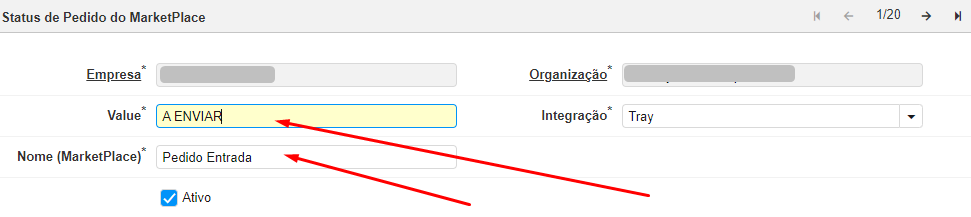
Ou agora pode ser cadastrado também apenas um Status com vários Values:
Em Value informe exatamente como foi cadastrado dentro da Tray e com virgulas, não deixe espaços em branco!
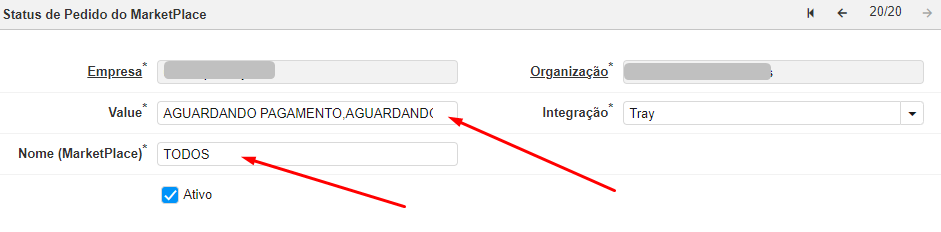
Configurando os Produtos
Para obtenção/atualização/criação das informações dos produtos do marketplace o campo “É enviado aos MarketPlace?” deve ser marcado como verdadeiro.
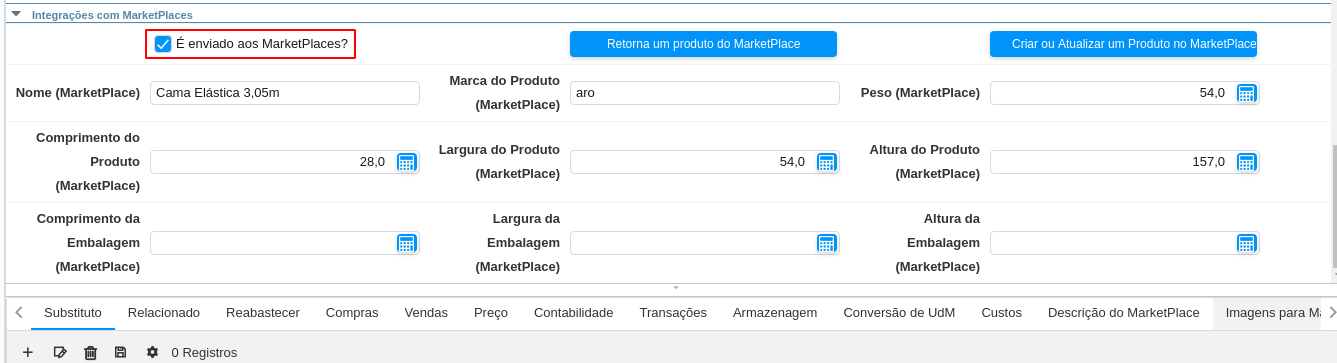
É habilitado a aba “Descrição do MarketPlace”. Cada um dos marketplaces tem sua peculiaridade que será descrita a seguir.
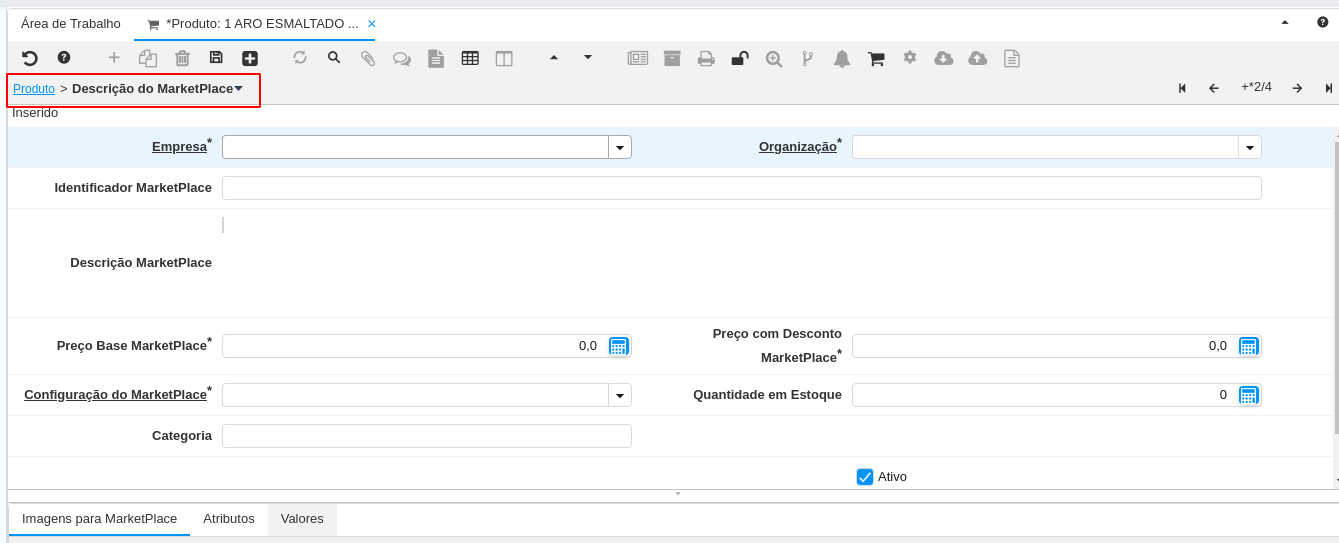
- Tray: Preencher o campo UCE/SKU e os campos do grupo Integrações com MarketPlaces (Nome, Marca, Peso, Comprimento Largura e altura) e também preencher as informações da Aba Descrição do MarketPlace.
Atualizando Produto individualmente
Para obtenção/atualização das informações do produto do marketplace é só rodar o processo "Retorna um produto do MarketPlace" na janela produto. Esse mesmo processo pode ser rodado da aba "Descrição"
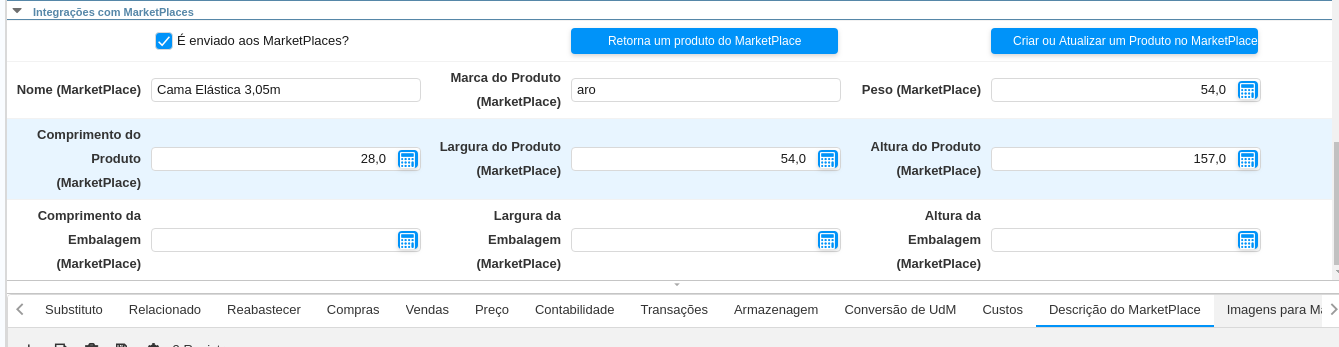
Atualizando todos os Produtos disponíveis
Para obtenção/atualização das informações dos produtos do marketplace é só rodar o processo "Retorna Todos os Produtos do MarketPlace" do menu.
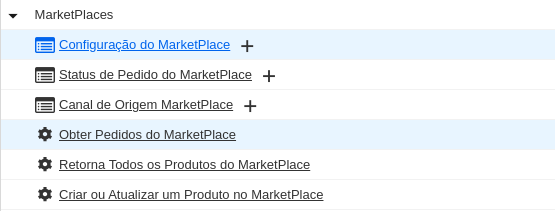
Enviando Produto individualmente
Para criação/atualização das informações do produto do marketplace é só rodar o processo "Criar ou Atualizar um produto do MarketPlace" na janela produto. Esse mesmo processo pode ser rodado da aba "Descrição" e também através do Menu.
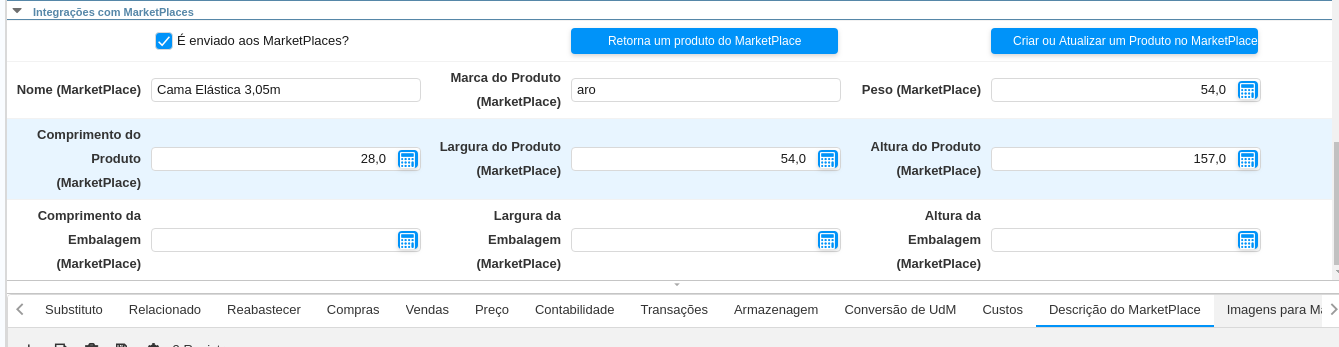
Copiando uma Descrição
Caso desejar, é possível duplicar a atual aba de Descrição do Produto. A descrição será duplicada substituindo a Organização e a Configuração do MarketPlace informadas.
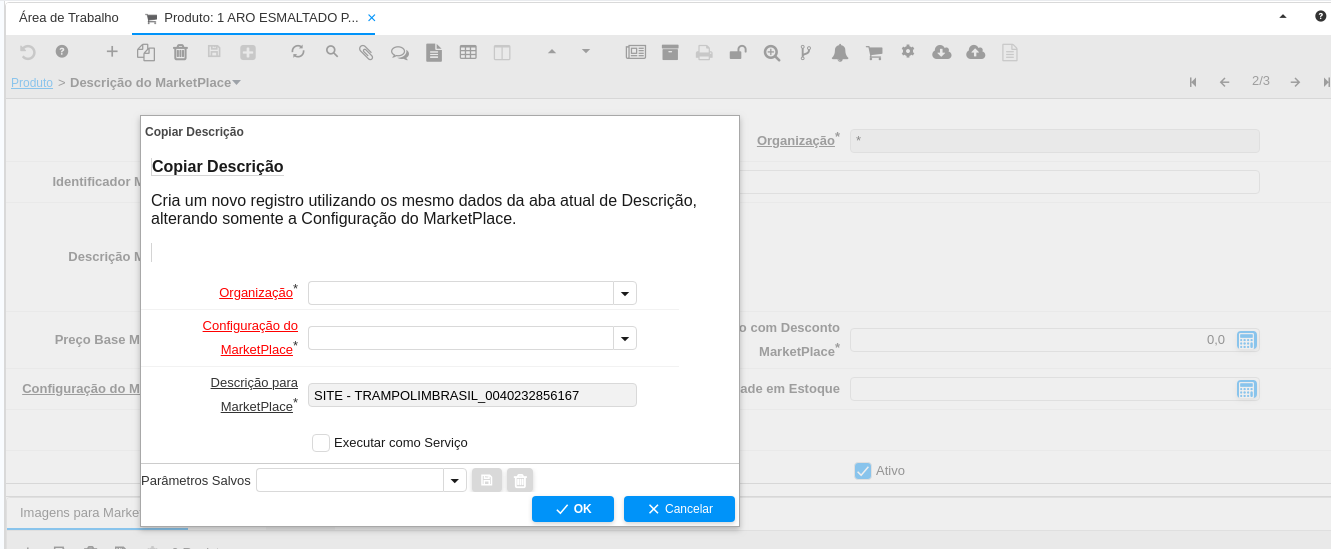
Utilizando o MarketPlace
Obter os Pedidos
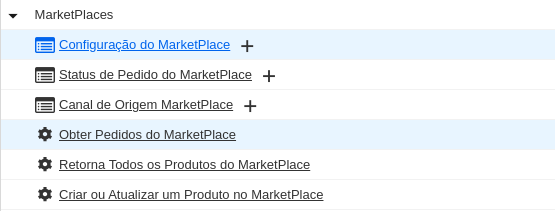
Após abrir o processo de obtenção de pedidos, será necessário informar apenas a configuração de qual MarketPlace será obtido.
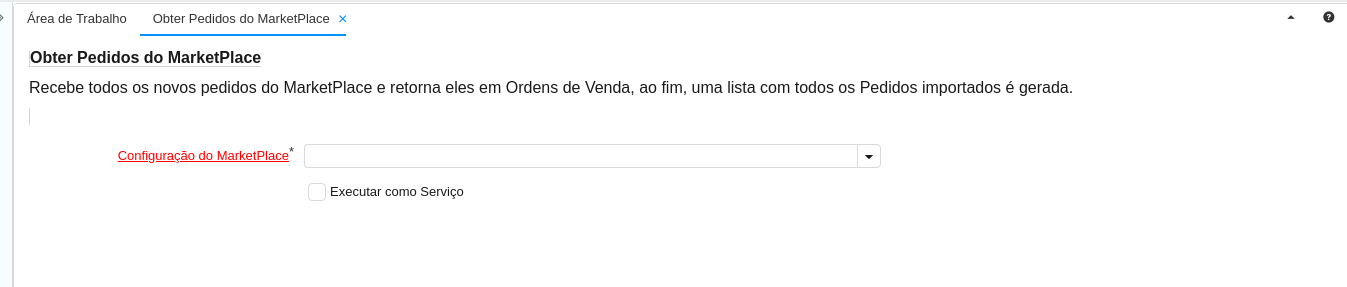
Ajustando Pedidos inválidos
Após realizar o processo acima, pode ocorrer de alguns pedidos serem invalidados por falta de informações, assim será apresentado uma mensagem, verifique a imagem a seguir:
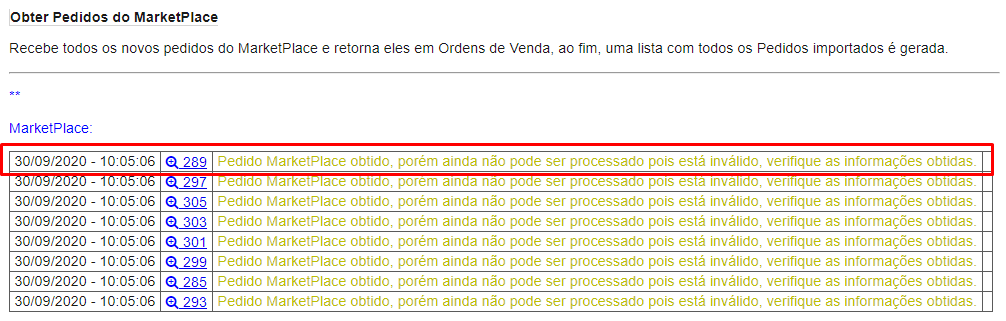
Clique no link com ícone de Zoom para acessar a janela Pedido Obtidos do MarketPlace, assim irá apresentar a mensagem de erro relatando o que precisa ser ajustado.
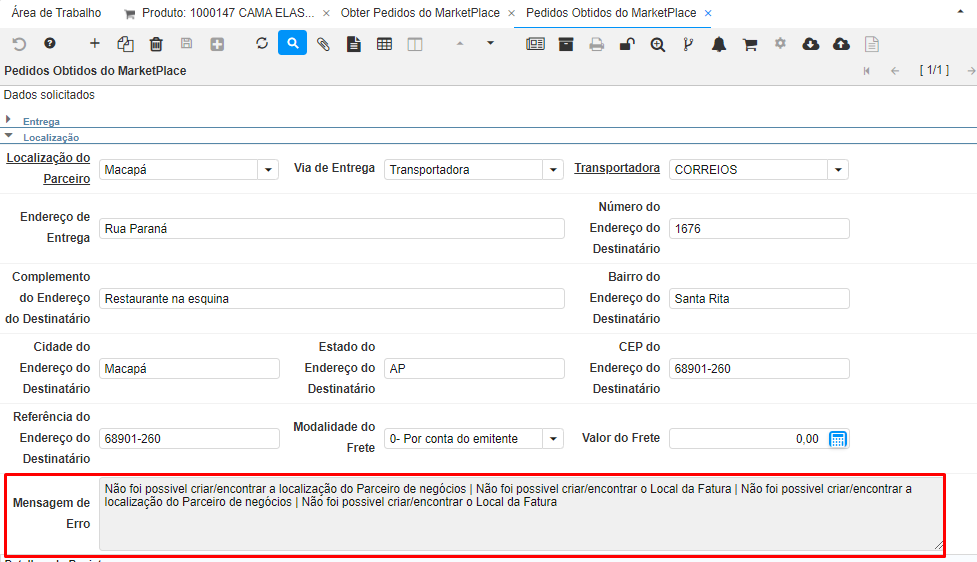
Ajuste as informações necessárias e salve, clicando no botão com ícone de disquete, assim se todas os dados estiverem corretas o pedido ficará Válido.
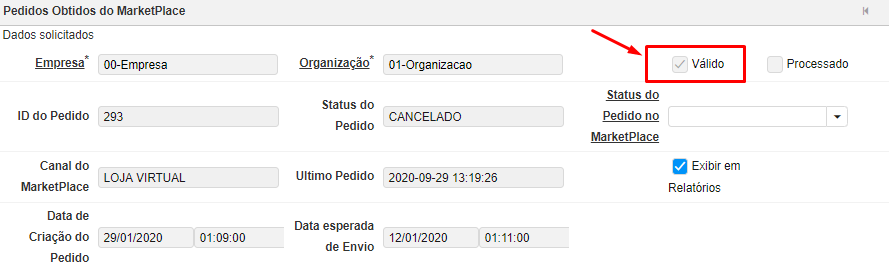
Deletar Produto do MarketPlace
Acesse o cadastro do produto e vá na aba Descrição do MarketPlace, clique na engrenagem e clique em Deletar Produto.

Esta opção só é possível realizar com as integrações: Pluggto, SkyHub e Tray.
Atualizando os Pedidos na Lista de Embarque
Nos Detalhes da Lista de Embarque é obrigatório adicionar o código de rastreio para que seja possível atualizar o pedido.
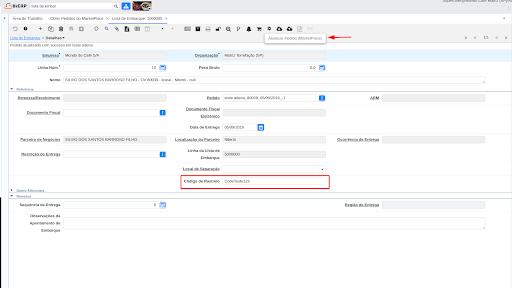
O pedido pode ser atualizado um a um na aba Detalhes da linha de embarque, ou então atualizar todos os pedido no cabeçalho da Lista de Embarque.